Новости
- Що нового в Windows Server 2016?
- Можливість гарячої заміни мережевих карт і оперативної пам'яті в Hyper-V
- Shielded Virtual Machines (Екрановані віртуальні машини)
- Linux Secure Boot (безпечна завантаження Linux)
- Cluster OS Rolling Upgrade
- PowerShell Direct
- Discrete Device Assignment (Дискретне призначення пристроїв)
- Вкладена віртуалізація Hyper-V (Nested virtualization Hyper-V)
- Контейнери Windows Server і Hyper-V
- Покращення Active Directory Domain Services (AD DS)
- Storage Spaces Direct
- Storage Replica
- Credential Guard
- Remote Desktop Protocol (RDP) Graphics Compression
- MultiPoint Services Role (Роль сервера MultiPoint)
- Системні вимоги Windows Server 2016
- Де і як скачати Windows Server 2016?
- Опис установки Windows Server 2016
- Крок 1
- крок 2
- крок 3
- крок 4
- крок 5
- крок 6
- Скріншоти Windows Server 2016
Ось і вийшла довгоочікувана серверна операційна система від компанії Microsoft Windows Server 2016 і сьогодні ми з Вами завантажити пробну версію з офіційного сайту і встановимо її, а також розглянемо основні нововведення даної версії.
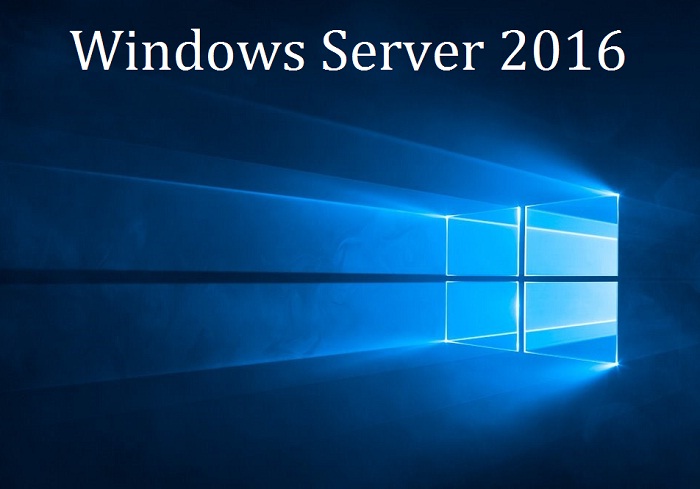
Що нового в Windows Server 2016?
Nano Server
Компанія Microsoft розробила новий варіант установки Windows Server 2016 - Nano Server. Даний варіант установки являє собою систему без графічного інтерфейсу, без можливості локального входу, без підтримки 32-розрядних додатків і з меншою кількістю компонентів, але Nano Server набагато швидше встановлюється і перезапускається, він значно легше, навіть редакції Server Core, вимагає набагато менше оновлень і перезапусків.
Nano Server головним чином розроблений і оптимізований для обчислювальних кластерів з Hyper-V і кластерів зберігання з Scale-out File Server, для підтримки хмарних додатків, написаних на різних мовах (C #, Java, Node.js, Python ін.), А також Nano Server ідеально підходить для використання його в якості сервера DNS або в якості веб-сервера Internet Information Services (IIS) .
Отримати доступ і управляти Nano Server можна тільки віддалено, наприклад, за допомогою Windows PowerShell, різних консолей MMC (наприклад, Cluster Manager і Hyper-V Manager), диспетчера серверів та інших інструментів віддаленого управління сервером.
Можливість гарячої заміни мережевих карт і оперативної пам'яті в Hyper-V
У Windows Server 2016 Hyper-V з'явилася можливість заміни мережевих адаптерів і регулювання обсягу пам'яті у працюючої, тобто активної віртуальної машини. При цьому змінювати обсяг оперативної пам'яті можна навіть у віртуальної машини, де використовується статична пам'ять. Дана можливість покликана забезпечити роботу віртуальних машин без простоїв. Нагадаю раніше, щоб змінити мінімальні і максимальні налаштування оперативної пам'яті працює віртуальної машини доводилося використовувати динамічну пам'ять або зупиняти машини зі статичної пам'яттю.
Shielded Virtual Machines (Екрановані віртуальні машини)
Це новий режим захисту віртуальних машин Hyper-V, при якому існує можливість включення шифрування томів всередині гостьової ОС, наприклад, за допомогою BitLocker. Це дозволяє залишати вміст віртуальних машин недоступним як для шкідливого коду, так і для адміністратора вузла Hyper-V.
Linux Secure Boot (безпечна завантаження Linux)
У Hyper-V Windows Server 2016 з'явилася можливість включення опції Secure Boot, тобто безпечна завантаження, для гостьових операційних систем Linux ( Ubuntu 14.04 і більш пізні версії, Red Hat Enterprise Linux 7.0 і вище, і CentOS 7.0 і вище). Дана опція захищає віртуальну машину від атак rootkit і інших шкідливих програм, які активуються при завантаженні системи. Раніше ця опція була доступна тільки для Windows 8 / 8.1 і Windows Server 2012.
Cluster OS Rolling Upgrade
За допомогою цієї нової функції можна поступово перевести систему вузлів кластера на нову платформу, тобто з Windows Server 2012 R2 на Windows Server 2016 без зупинки Hyper-V або робочих навантажень файлового сервера Scale-Out.
PowerShell Direct
Для віддаленого управління віртуальною машиною в Hyper-V Windows Server 2016 з'явилася можливість PowerShell Direct, вона дозволяє запускати команди Windows PowerShell у віртуальній машині з хоста, при цьому доступ до гостьової ОС по мережі не потрібно, іншими словами PowerShell Direct працює між хостом і віртуальною машиною . Дана можливість розроблена як альтернатива існуючим інструментам управління віртуальною машиною в Hyper-V, таким як VMConnect і Remote PowerShell.
Discrete Device Assignment (Дискретне призначення пристроїв)
Тепер в Windows Server 2016 Hyper-V можна за допомогою функції Discrete Device Assignment прокинути в гостьову ОС віртуальної машини деякі пристрої, що підключаються до хостів через PCI Express. В цьому випадку віртуальна машина отримує прямий доступ до цих пристрої, і вони знаходяться під контролем гостьовий ОС. Ця функція буде корисна, наприклад, тоді, коли потрібно отримати максимальну віддачу від графічного процесора (GPU).
Вкладена віртуалізація Hyper-V (Nested virtualization Hyper-V)
Ще одна корисна функція з'явилася в Windows Server 2016 Hyper-V - це «Вкладена віртуалізація». Вона являє собою можливість створювати віртуальні машини всередині віртуальної машини Hyper-V.
Контейнери Windows Server і Hyper-V
Одне з основних нововведень Windows Server 2016 є застосування технології контейнерів. Це технологія дозволяє ізолювати додатки від операційної системи тим самим, забезпечуючи надійність, а також покращуючи їх розгортання. У Windows Server 2016 існує два типи контейнерів: Windows Server Containers і Hyper-V Containers. Контейнери Windows Server забезпечують ізоляцію через простір імен та ізоляцію процесів. Контейнери Hyper-V відрізняються більш надійною ізоляцією завдяки їх запуску в віртуальній машині.
Покращення Active Directory Domain Services (AD DS)
У Windows Server 2016 є удосконалення і в AD DS, наприклад, «Privileged access management» (привілейоване управління доступом) і «Microsoft Passport» (це нова форма аутентифікації).
Storage Spaces Direct
Дана можливість Windows Server 2016 дозволяє підприємствам використовувати стандартні промислові сервери з локальним сховищем для створення систем зберігання даних з високим ступенем доступності і масштабованості. Це спрощує розгортання і управління програмованими параметрами систем зберігання, а також додає можливість використання нових типів дискових пристроїв, таких як SATA SSD і дискових пристроїв NVMe.
Storage Replica
У Windows Server 2016 з'явилася нова технологія Storage Replica. Вона має на увазі реплікацію томів в Windows на рівні блоків з використанням протоколу SMB. Технологія Storage Replica дозволяє використовувати синхронну реплікацію томів між серверами для аварійного відновлення без будь-якої можливості втрати даних.
Credential Guard
Для захисту облікових даних в Windows Server 2016 доданий новий компонент, який використовує засіб забезпечення безпеки на основі віртуалізації, щоб тільки привілейоване системне ПО могло отримувати доступ до цих даних. Іншими словами, шкідливі програми, що працюють в операційній системі з правами адміністратора, отримати доступ до облікового запису не зможуть. Це досягається за рахунок того, що Credential Guard працює в захищеному середовищі, яка ізольована від операційної системи. Нагадаю, в попередніх версіях Windows використовувалася система безпеки LSA.
Remote Desktop Protocol (RDP) Graphics Compression
Удосконалення Windows Server 2016 торкнулися і Remote Desktop Protocol (віддалений робочий стіл) тепер для зниження пропускної здатності і роботи на більш високій роздільній здатності можливо стиснення графіки.
MultiPoint Services Role (Роль сервера MultiPoint)
У Windows Server 2016 додана нова роль сервера MultiPoint Services (MPS). Вона надає базову функціональність віддалених робочих столів. Спочатку дана можливість розроблялася для використання в освітніх установах в навчальних класах або в установах, де немає великих вимог до навантаження і масштабованості. Суть полягає в тому, що призначене для користувача робоче місце може складатися з монітора, клавіатури і миші ( «нульові» клієнти) з можливістю підключатися до MPS через USB, відеокабелі чи LAN в результаті ми отримуємо недорогі призначені для користувача станції з функціональністю робочих столів.
Насправді це далеко не повний перелік всіх нововведень, я перерахував тільки найпомітніші і значущі, повний перелік можете подивитися в офіційної документації .
Також хотілося б відзначити, що знайти докладну інформацію про операційну систему Windows Server 2016, в тому числі і про ціни можна знайти на сторінці офіційного сайту компанії Microsoft ось вона - Windows Server 2016 | Microsoft .
Системні вимоги Windows Server 2016
Для того щоб можна було користуватися серверної операційної системою Windows Server 2016, Вам мінімум потрібно:
- Процесор з тактовою частотою 1,4 ГГц сумісний з набором команд x64 (64-розрядний процесор);
- Оперативної пам'яті необхідно: 512 МБ для установки на фізичний сервер, 800 МБ, якщо Ви будете здійснювати установку на віртуальну машину, 2 ГБ для установки з графічним інтерфейсом;
- Для базової установки потрібно 32 гігабайти вільного місця на жорсткому диску (якщо установку виробляти на сервер з оперативною пам'яттю більш ніж 16 ГБ, то буде потрібно додатковий простір на диску для файлів підкачки);
- Мережевий адаптер з гигабитной пропускною спроможністю, сумісний зі специфікацією PCI Express архітектурою і підтримкою Execution Environment (PXE).
Де і як скачати Windows Server 2016?
Для того щоб спробувати Windows Server 2016 можна абсолютно безкоштовно завантажити ознайомчу версію з офіційного сайту компанії Microsoft. Дана версія йде з встановленим ключем активації, а термін ознайомлення становить 180 днів. Після того як термін ознайомлення закінчиться, операційною системою користуватися буде практично неможливо, тому вкрай не рекомендується використовувати ознайомлювальну версію на «бойових» серверах і розгортати сервіси для промислової експлуатації (іншими словами, ознайомча версія тільки для ознайомлення).
Також необхідно відзначити, що скачати ознайомчу версію, можна тільки попередньо зареєструвавшись на сайті Microsoft (реєстрація проста складного в ній нічого немає).
Отже, для того щоб завантажити ознайомчу версію Windows Server 2016, переходимо на сторінку завантаження ознайомлювальних версій - ось вона TechNet Evaluation Center .
Потім, якщо Ви вже зареєстровані, вибираємо варіант завантаження я, наприклад, хочу скачати ISO образ, і тиснемо «Продовжити».
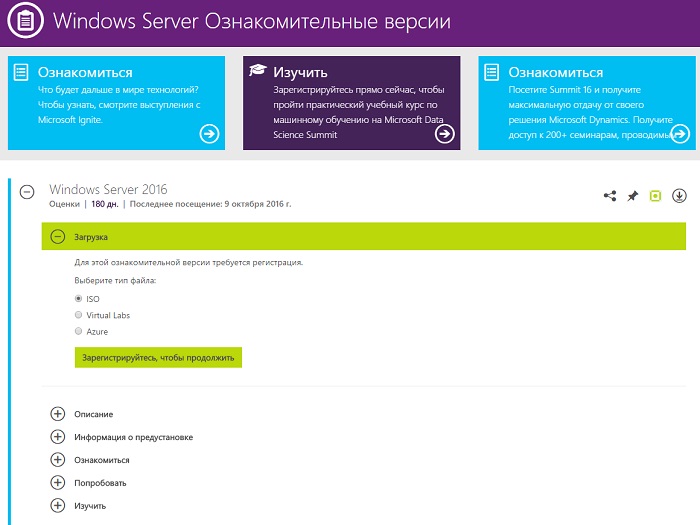
В результаті завантажиться ISO образ розміром приблизно близько 5 гігабайт. Даний образ включає дві редакції Windows Server 2016 Standard і Windows Server 2016 Datacenter, які можна встановити як з графічним інтерфейсом, так і без нього.
Опис установки Windows Server 2016
Установка 2016 версії мало чим відрізняється від установки Windows Server 2012 , Тому якщо Ви хоч раз встановлювали 2012 версію або хоча б Windows 7 або 8, то проблем з установкою Windows Server 2016 виникнути не повинно, але нижче давайте ми все одно детально розглянемо цей процес.
І для початку хотілося б сказати, що я для прикладу буду встановлювати редакцію Windows Server 2016 Datacenter з графічним інтерфейсом.
Крок 1
Завантажуємося з диска і потрапляємо в меню, натискаємо «Далі».
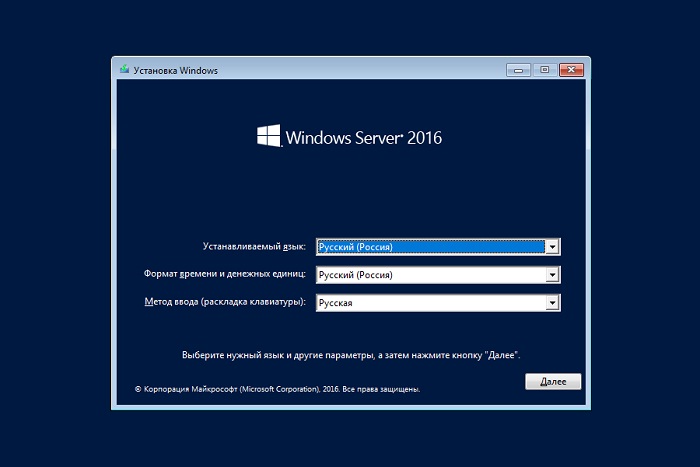
крок 2
Потім натискаємо «Встановити».
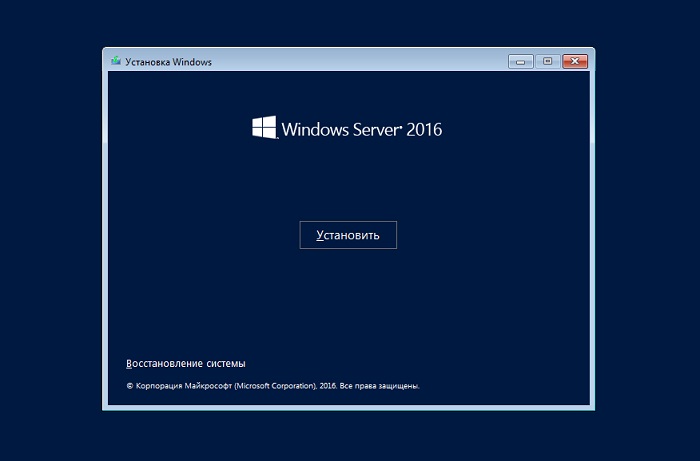
крок 3
Потім нам необхідно вибрати варіант установки я, як і говорив, вибираю «Windows Server 2016 Datacenter Evaluation можливості робочого столу» і тиснемо «Далі».
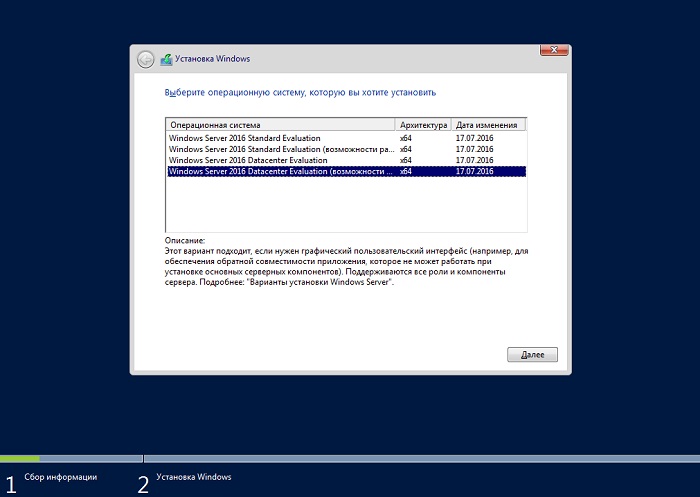
крок 4
На цьому кроці погоджуємося з умовами ліцензійної угоди, ставимо галочку і натискаємо «Далі».
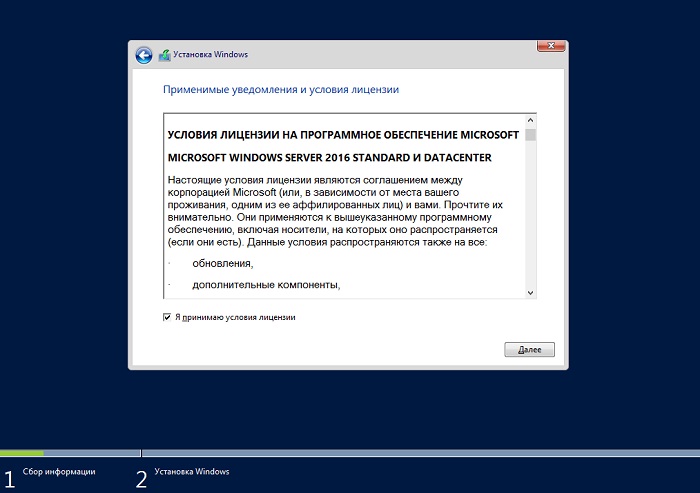
крок 5
Тут нам необхідно вибрати тип установки, і так як це у мене нова установка, я вибираю тип «Вибіркова: тільки установка Windows (для досвідчених користувачів)».
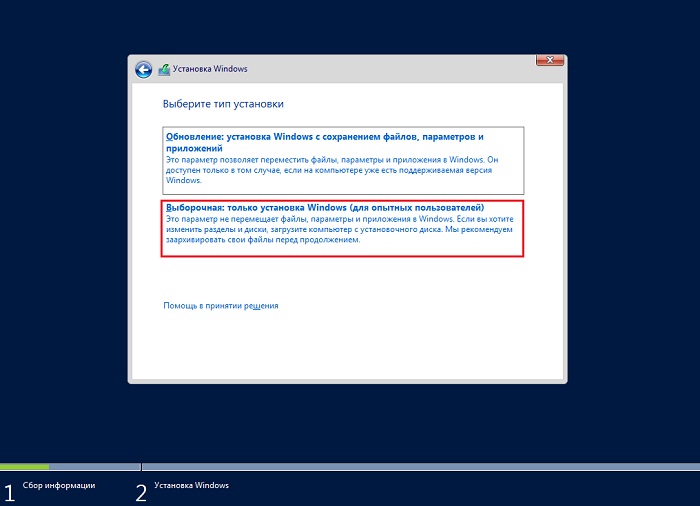
крок 6
Потім ми можемо розмітити жорсткий диск шляхом створення розділів, після чого вибираємо розділ, в який необхідно встановити Windows Server 2016, і натискаємо «Далі».
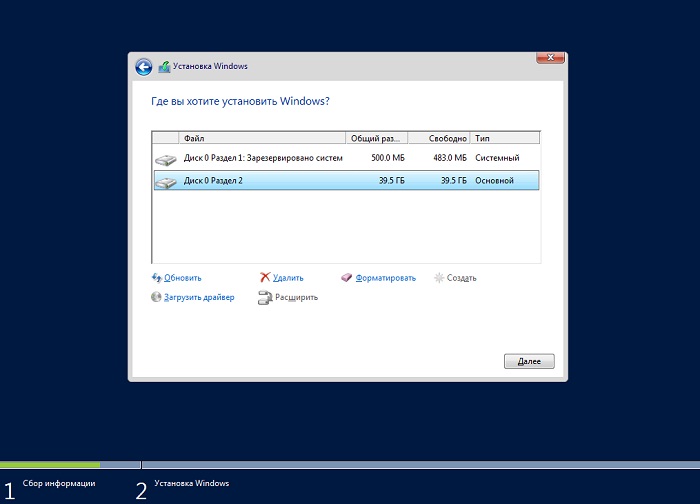
Розпочнеться установка.

Під час установки комп'ютер перезавантажиться і нам необхідно буде налаштувати деякі параметри, а саме придумати і ввести пароль адміністратора, після того як ми це зробимо, натискаємо «Готово» і установка буде завершена.
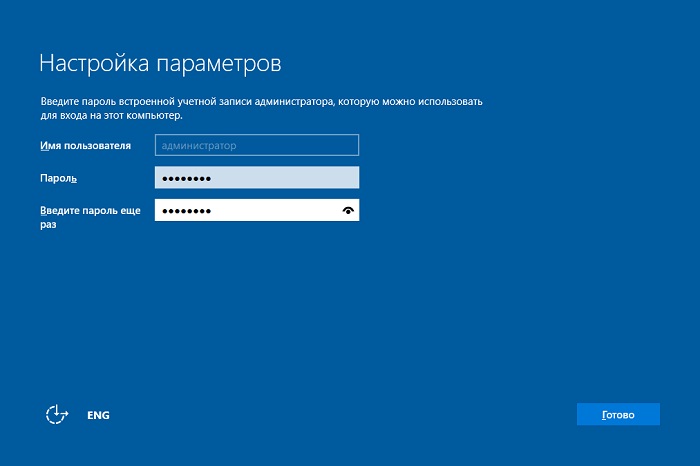
Скріншоти Windows Server 2016
Екран входу в систему

Робочий стіл
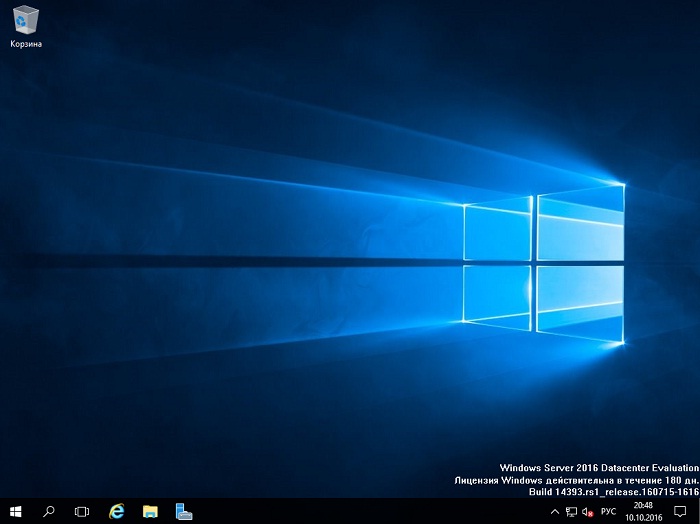
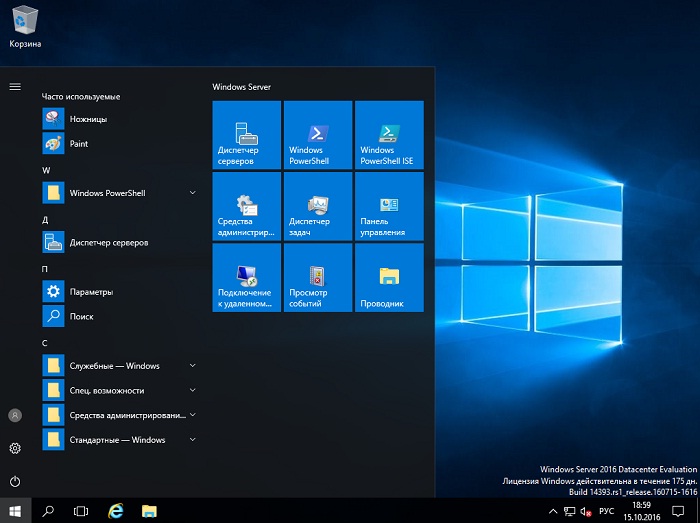
параметри системи
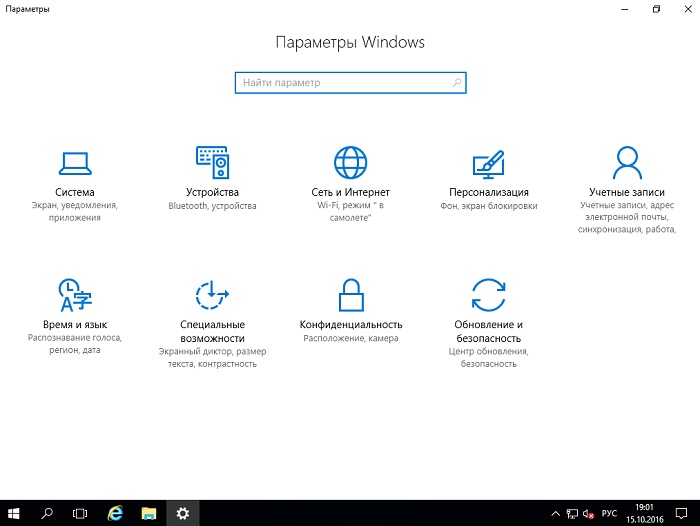
персоналізація
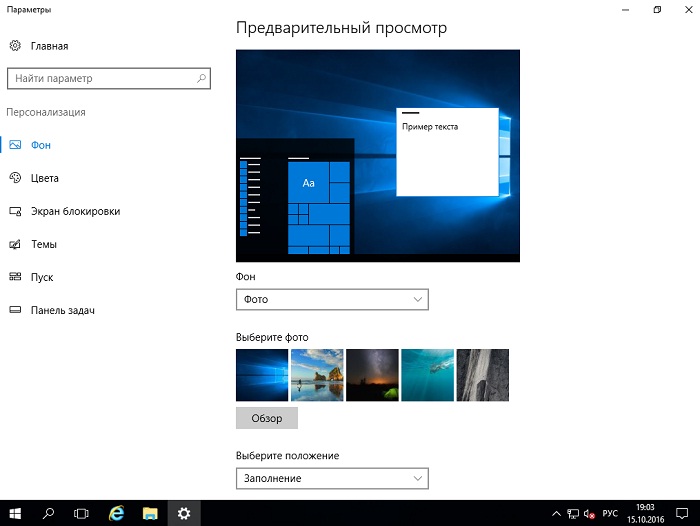
Диспетчер серверів
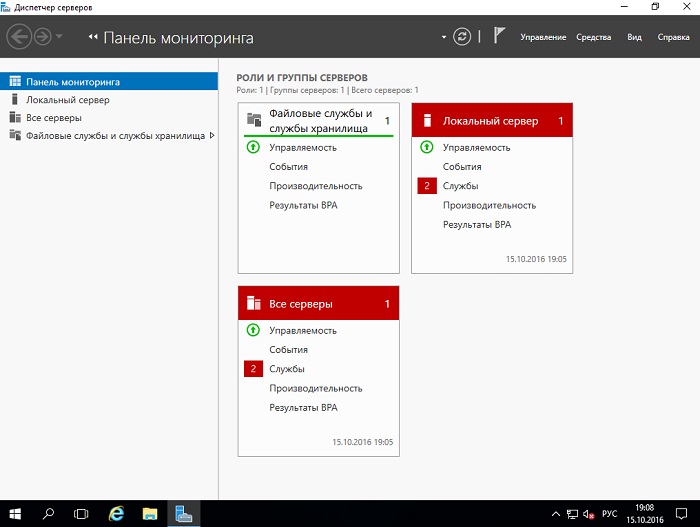
Панель управління
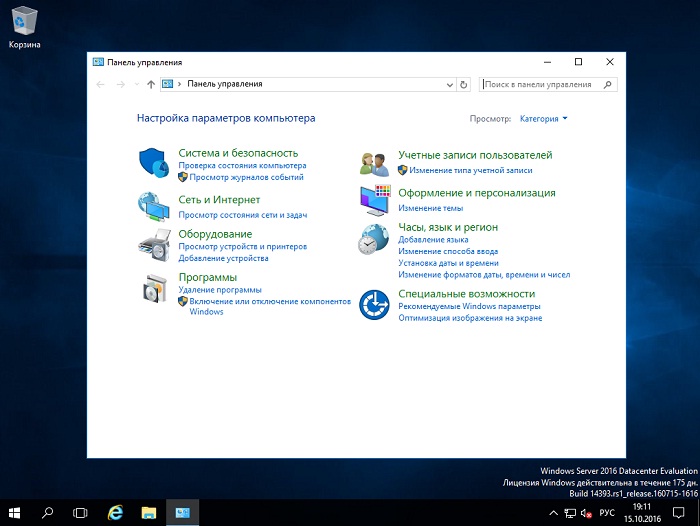
На цьому мій невеличкий твір про Windows Server 2016 закінчений, сподіваюся, матеріал був Вам корисний, поки!
Що нового в Windows Server 2016?Що нового в Windows Server 2016?
Де і як скачати Windows Server 2016?